Snip & Sketch замінює інструмент Snipping наWindows 10. Якщо ви запустили інструмент Snipping зараз, ви побачите внизу повідомлення про те, що спробувати цей новий інструмент. Це хороший інструмент, але він не працює так само, як це робить інструмент Snipping. З цією метою, якщо вам потрібно захопити меню за допомогою Snip & Sketch, ви виявите, що вони зникають, коли ви відкриваєте додаток. Існує дуже простий спосіб її обійти.

Захоплення меню за допомогою Snip & Sketch
Як тільки Snip & Sketch активується, тобто, ви бачите рядок вибору екрана вгорі екрана, все на вашому екрані заморожене, як є. Що вам потрібно зробити, - це, щоб панель з'явилася, коли у вас вже є меню, які ви хочете зробити, відкритими. Ви також не бажаєте натискати інші клавіші після відкриття меню, оскільки вони закриються.
Для захоплення меню за допомогою Snip & Sketch - все, що у вас єзробити, це зробити час затримки екрана. Це функція, яку програма підтримує поза коробкою. Існує три способи зняти затримку в часі з екраном Snip & Sketch. Використовуйте все, що вам підходить.
- Відкрийте Snip & Sketch та натисніть стрілку спадного менюпоруч із пунктом "Нове" у верхньому лівому куті. Виберіть опцію затримки на 3 або 10 секунд. Використовуйте цей час, щоб відкрити меню, яке ви хочете зробити скріншот. Коли панель відобразиться вгорі, ваш екран буде заморожено в теперішньому стані, і ви зможете захоплювати його, меню та інше.
- Прикріпіть знімок та ескіз до панелі завдань та клацніть правою кнопкою мишіце. У списку завдань додатка є варіанти зробити знімок із затримкою екрана на 3 або 10 секунд. Виберіть те, що вам підходить, налаштуйте скріншот до закінчення часу та зафіксуйте його.
- Прикріпіть знімок та ескіз до меню «Пуск». Клацніть правою кнопкою миші її плитку, і ви побачите варіанти зробити знімок із затримкою екрана на 3 або 10 секунд. Виберіть свій вибір, встановіть знімок екрана та зніміть його, коли з’явиться смужка вгорі.
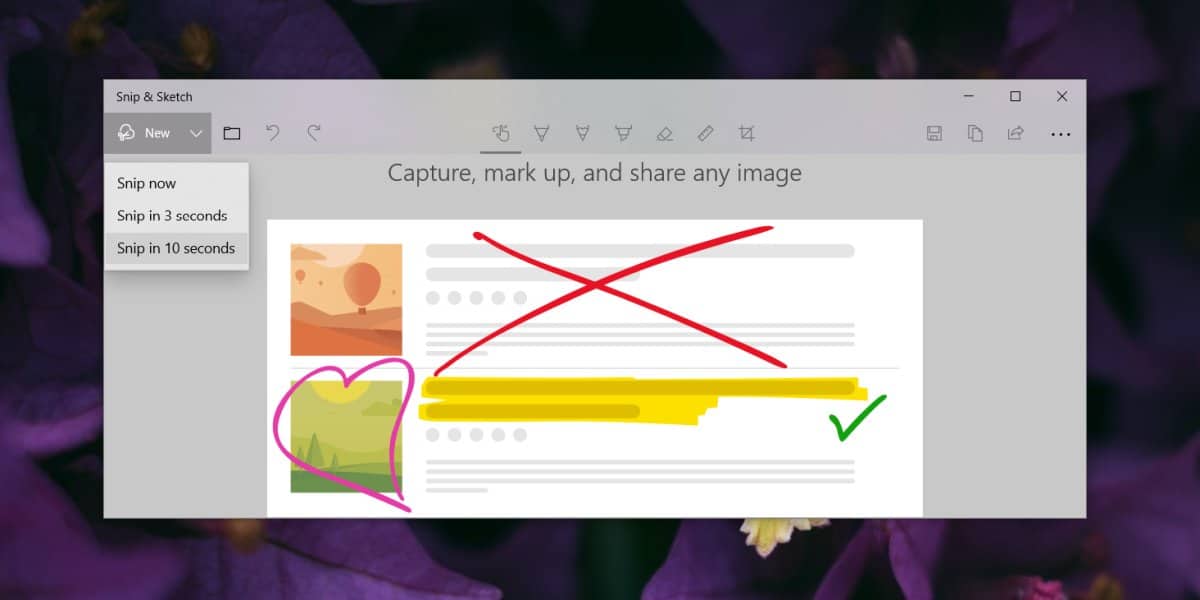
Метод бонусу: Win + PrntScrn
Якщо ви просто шукаєте, щоб зробити знімок екрана наваш екран, і ви не особливо використовуєте Snip & Sketch, ви можете просто використовувати Win + PrntScrn. Знімок екрана на весь екран буде зроблено та збережено у папці "Скріншоти" у вашій бібліотеці зображень. Ви можете відкрити його в Snip & Sketch, якщо хочете використовувати інструменти для анотацій програми. Відкрийте додаток та скористайтеся комбінацією клавіш Ctrl + O, щоб перейти до вікна вибору файлів.
Потрібно зафіксувати курсор миші на скріншоті? Ось як.












Коментарі